VBEの起動と標準モジュールの追加
今回の目標
- VBEを起動させる方法を知る
- VBEとは何かを知る
- 標準モジュールを追加する
説明
VBEとは?
VBEは『Visual Basic Editor(ビジュアル・ベーシック・エディター)』の略です。コードを書く際に使用するツールです。ExcelVBAでマクロを作成する際には必須で、Excelをインストールすれば、自動的にインストールされます。
このVBEにマクロ(プログラム)を作成、実行することにより、マクロが動作します。
VBEの起動方法について
下記画像を参考に開発タブを選択してください。
※画面はExcel 2010のものですが、Excel 2016以降でも基本操作は同様です。
開発タブがない方はこちらをご参照ください。
リンク:【開発タブの追加方法について】
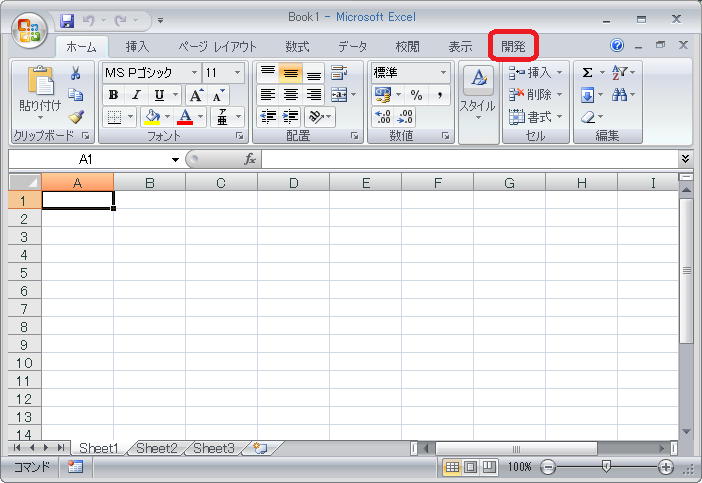
次に『Visual Basic』のボタンをクリックしてください。
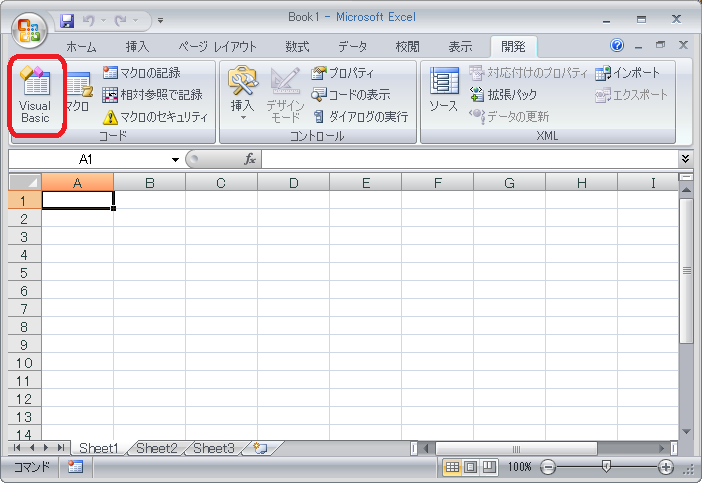
新規ウィンドウ(VBE)が起動します。
開発タブが表示されず進めない方は、VBEの起動ショートカットキーである「Alt」と「F11」のキーを同時押ししてください。VBEが起動します。
マクロ(プログラム)を組める状態にする
プロジェクトエクスプローラを表示する
VBEが起動したらマクロを組める状態にする必要があります(”マクロを組む” とはマクロを作成することです)。
VBE内にウィンドウ等が表示されている場合は、小見出し「ウィンドウが表示されている場合」からお読みください。
ウィンドウが表示されていない場合は、表示されていないなら「ウィンドウが表示されていない場合」をお読みください。
ウィンドウが表示されている場合
下記画像のようにいろいろウィンドウがある場合は、プロジェクトウィンドウ以外は「×」ボタンを押して閉じましょう。

「×」ボタンを押したら、次の「ウィンドウ内に何も表示されていない場合」に進んで下さい。
ウィンドウ内に何が表示されていない場合
下記画像を参考に「表示」を選択してください。
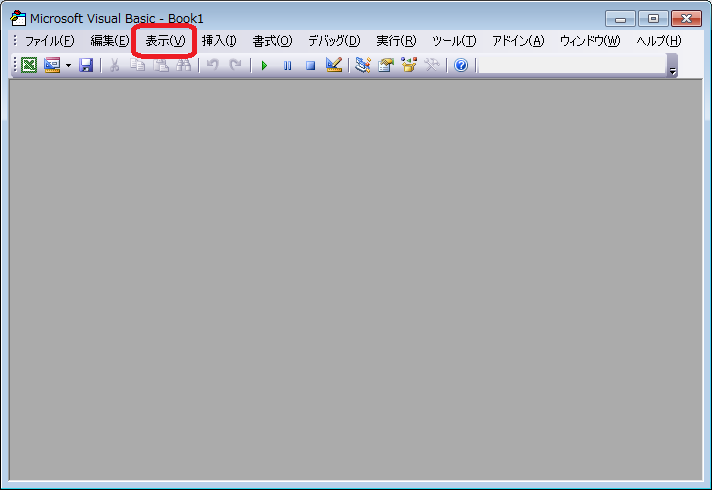
「プロジェクト エクスプローラ」を選択してください。
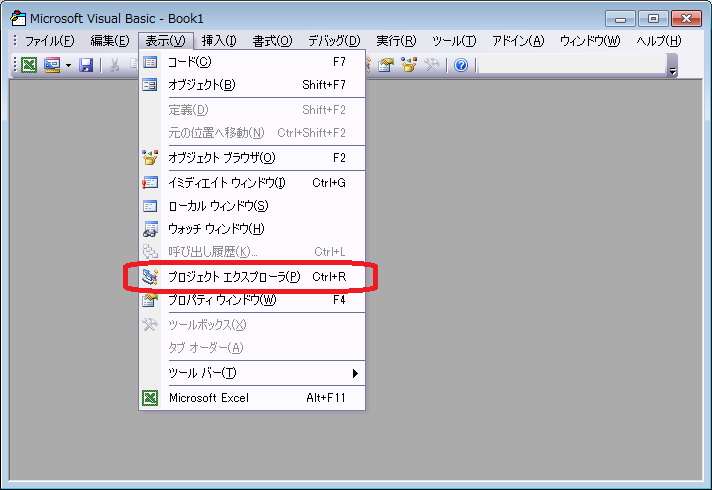
左側にプロジェクトエクスプローラが表示されます。もし中央に表示されてしまった場合はウィンドウを移動してVBEの左端に移動させると左側に固定できます。
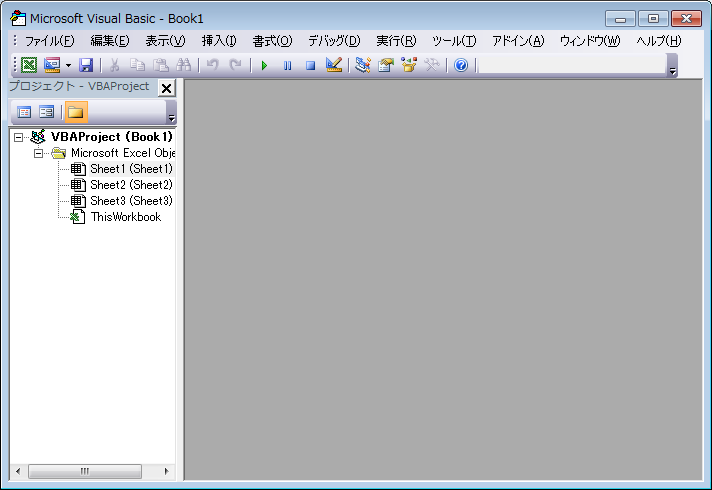
「標準モジュール」を追加する
標準モジュールを追加すると、プログラムを入力することが出来ます。
「挿入」から「標準モジュール」を選択します。
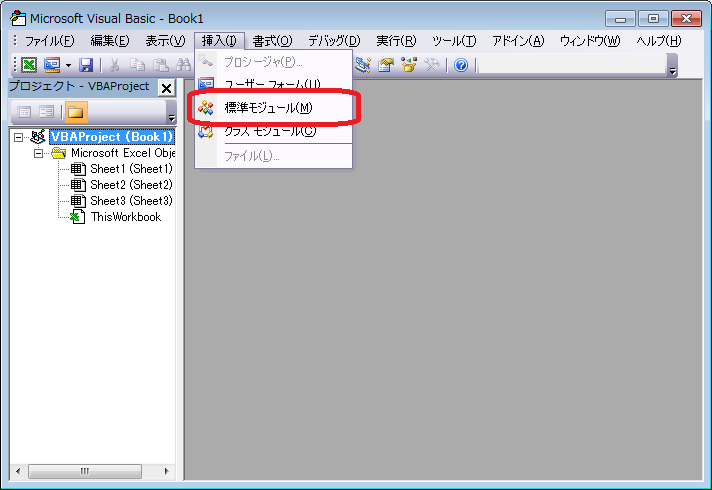
左ツリーに「標準モジュール」が追加され、マクロを作成できるようになります。モジュールとは、大雑把に説明するとマクロ(プログラム)を記載するところです。

コラム
マクロを作成するに当たって「プロジェクト エクスプローラ」使い方を覚える必要がありますが、今覚える必要はありません。
「標準モジュール」を追加することだけを覚えましょう。
確認テスト
次の問いに答えなさい。
-
VBEの起動ショートカットキーを答えなさい。
【解答】
AltキーとF11の同時押しです。
